كيفية تمكين التحول الليلي على ماكنتوش ولينكس

أصبح دعم الضوء الأزرق بمثابة اتجاه شائع عبر أجهزة سطح المكتب والهواتف المحمولة في العام الماضي. دعنا نراجع كيفية تمكينه لنظامي MacOS و Linux.
أصبح التحول الليلي أو دعم الوضع الليلياتجاه شائع عبر أنظمة تشغيل سطح المكتب والأجهزة المحمولة على مدار العام الماضي. تأتي العلامات التجارية مثل iOS و macOS و Windows 10 (Nightlight) جميعها مضمّنة في إصداراتها الخاصة من الميزة. يحد الضوء الأزرق من إنتاج الميلاتونين ، وهو أمر مهم لإدارة سلوك النوم ، كما أنه يرتبط بمختلف الظروف الصحية مثل وظائف القلب.
في الماضي ، قمنا بمراجعة إعداد وتكوين Night Shift على iOS و Night Light على نظام التشغيل Windows 10 ، وسنقوم اليوم بمراجعة كيفية تمكين الضوء الأزرق لنظام التشغيل macOS و Linux.
كيفية إعداد الضوء الأزرق على نظام التشغيل Linux و macOS باستخدام F.lux و Night Shift
سأبدأ بالأمر السهل أولاً. لا يبعد Apple's Night Shift سوى مربع اختيار. يحتاج جهاز Mac إلى تشغيل 10.12.4 ، والذي يمكنك تثبيته من متجر التطبيقات. أيضًا ، يجب أن تكون قيد التشغيل على أجهزة تدعم الميزة. إليك قائمة أجهزة Mac المدعومة:
- MacBook Air (منتصف 2012 أو أحدث)
- MacBook (أوائل 2015 أو أحدث)
- MacBook Pro (منتصف 2012 أو أحدث)
- Mac mini (أواخر 2012 أو أحدث)
- iMac (أواخر 2012 أو أحدث)
- ماك برو (أواخر 2013)
ملاحظة: إذا لم يكن جهاز Mac مدرجًا في القائمة ، فلن يتم فقد كل الأمل. قم بتنزيل وتثبيت F.lux. إنه تطبيق رائع تابع لجهة خارجية كتبناه بعمق هنا في groovyPost.
الآن إذا كان لديك HW ونظام التشغيل المدعومين ، يمكنك تمكين Night Shift هنا:
إطلاق الإعدادات > عرض > حدد ليل علامة تبويب Shift ، انقر فوق جدول مربع القائمة ثم اختر أحد الخيارات الثلاثة:
إيقاف - إذا كنت تفضل تمكين Night Shift يدويًا ، فإن هذا الخيار الافتراضي يتيح لك القيام بذلك.
مخصص - ضبط ساعات يتم تمكين ميزة Shift Night تلقائيًا ، والافتراضي هو 10 مساءً. إلى 7 صباحًا
غروب الشمس حتى شروق الشمس - بناءً على خدمات الموقع ، ستقوم Night Shift تلقائيًا بضبط درجة حرارة اللون في الموقع.
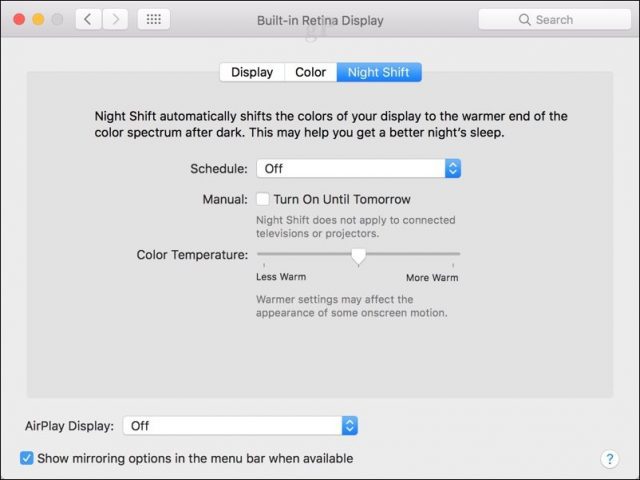
يمكنك تعديل درجة الحرارة لجعلها مناسبة تمامًا لبيئتك باستخدام شريط التمرير ، من أقل دفئًا إلى أكثر دفئًا.
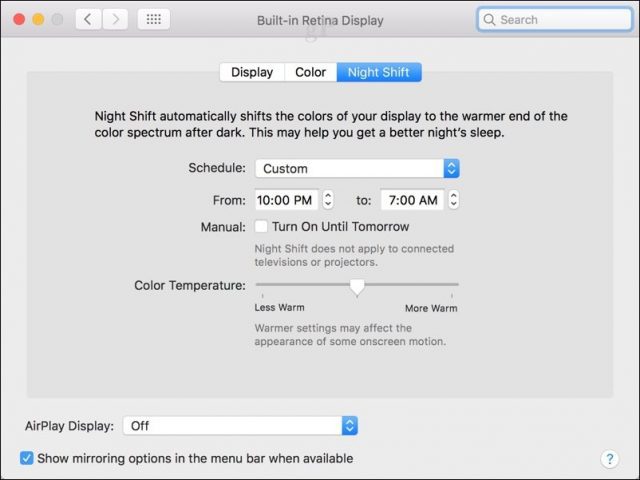
يمكن للمستخدمين تمكين أو تعطيل Night Shift أثناء التنقل من مركز الإشعارات أو استخدام أوامر Siri تشغيل التحول ليلا أو قم بإيقاف تشغيل Shift Night.
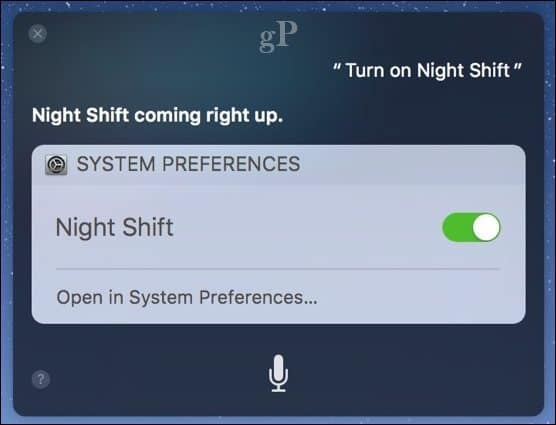
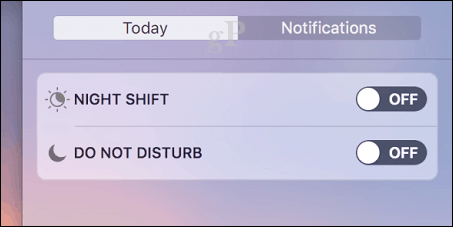
الضوء الأزرق الدعم على لينكس
إعداد الضوء الأزرق على Linux هو أكثر من ذلك بقليلالمعنية ، ولكن لا شيء يخيفك بعيدا. كما هو الحال مع كل شيء إلى حد كبير في Linux ، إنه جهد مجتمعي. أولاً ، ستحتاج إلى تنزيل حزمة جهة خارجية ، تحت إدارة المطور Nathan Renniewaldock. تأكد من تنزيل الحزمة المناسبة لتوزيع نظام Linux. في حالتي ، أقوم بتشغيل Ubuntu 16.04 ، المعروف أيضًا باسمه الرمزي Xenial.
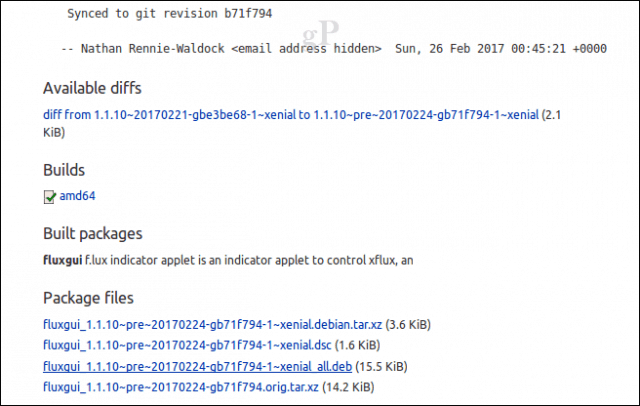
بعد تنزيل الحزمة ، انقر نقرًا مزدوجًا فوقها ؛ سيؤدي ذلك إلى تشغيل مركز برامج Ubuntu ، حيث يمكنك بدء التثبيت.
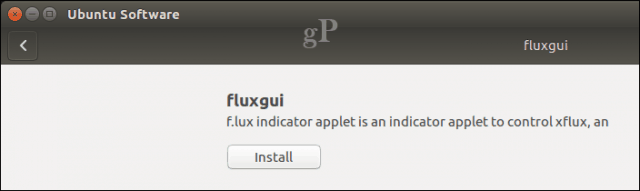
افتح F.تطبيق Lux Indicator الصغير ، والذي سيطالبك بإدخال خط العرض الخاص بك. نعم ، أنا أعلم ، ليس بالضبط أفضل واجهة مستخدم في العالم. يوفر التطبيق رابطًا للعثور على Latitude و Longitude ، ومع ذلك ، فقد استخدمت Google للتو للعثور بسرعة على مكاني. بالنسبة لأولئك في الولايات المتحدة ، يوفر F.lux أيضًا خيار إدخال الرمز البريدي ببساطة.
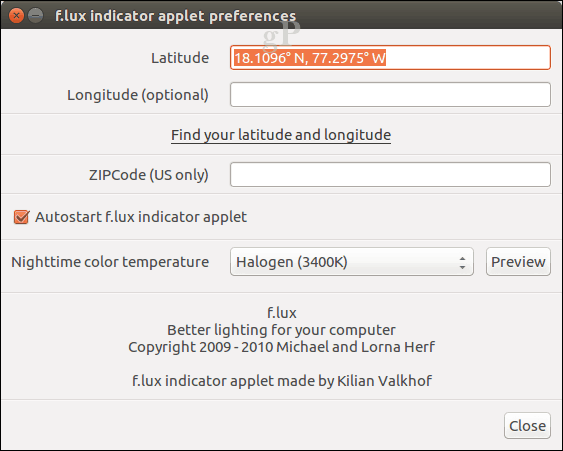
يوفر التطبيق أيضا العديد من الألوان ليلادرجات الحرارة للاختيار من بينها. لقد وجدت أن Halogen (3400K) أكثر راحة ، ولكن يمكنك اللعب مع العديد من الآخرين لمعرفة ما إذا كانت تناسبك أكثر. يضيف التطبيق الصغير F.lux Indicator عنصر شريط القوائم حيث يمكنك الوصول بسرعة إلى إعدادات التطبيق وحتى إيقافه مؤقتًا.
يمكن للمستخدمين الذين يقومون بتشغيل Android تنزيل تطبيق جهة خارجية لجهازهم. تعرف على المزيد حول إعداده هنا. إذا كنت تريد معرفة المزيد عن f.lux بشكل عام ، تحقق من تغطيتنا السابقة هنا.
أخبرنا برأيك ، هل كنت تستخدم الضوء الأزرق على نظام التشغيل الذي تختاره؟ إذا كان الأمر كذلك ، هل واجهت فوائد استخدامه؟










اترك تعليقا